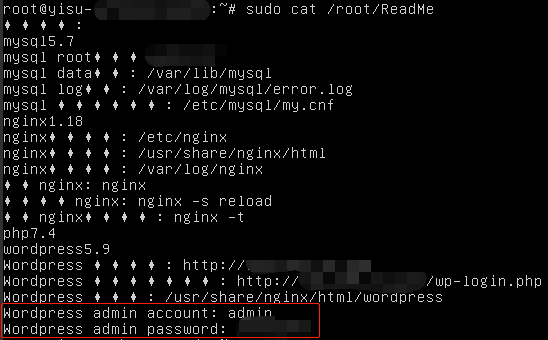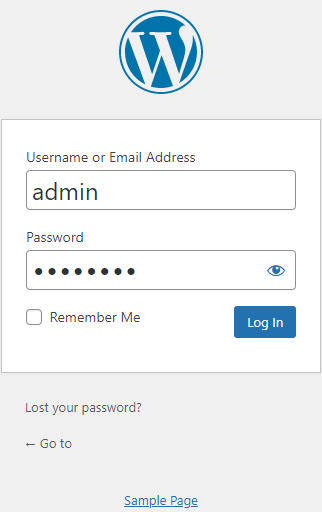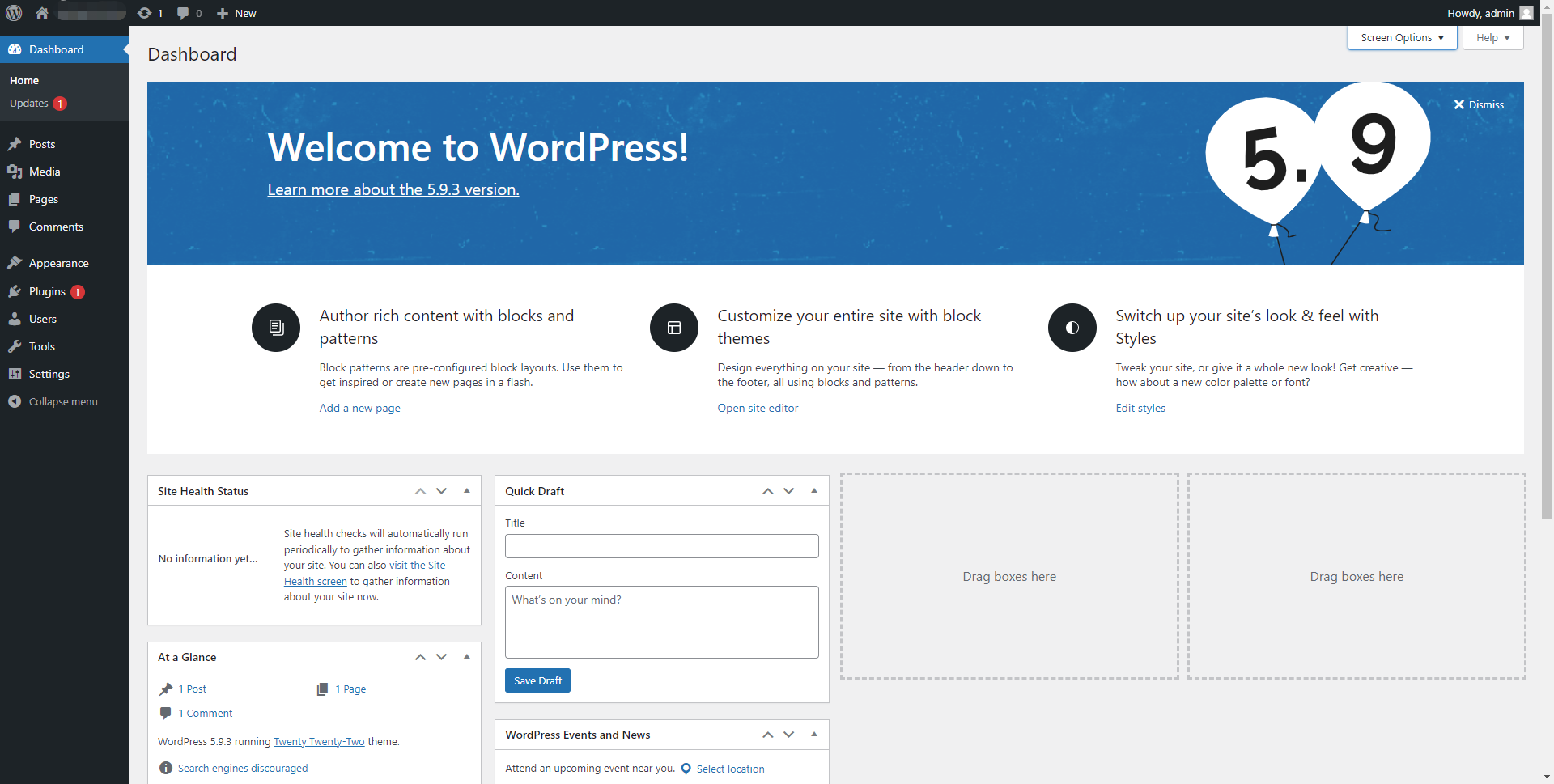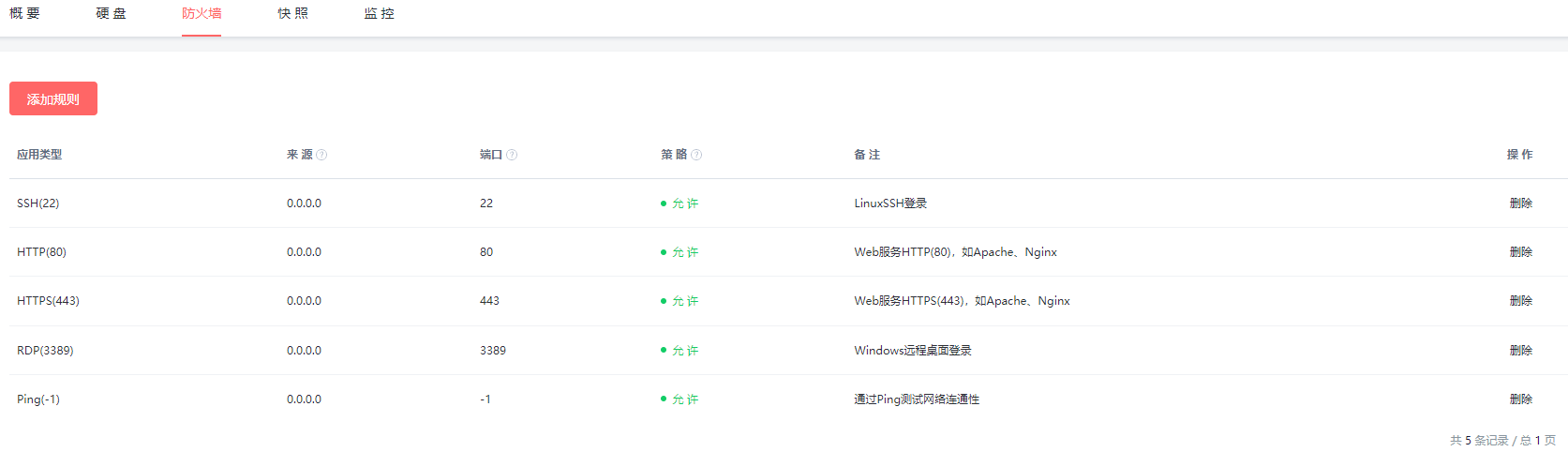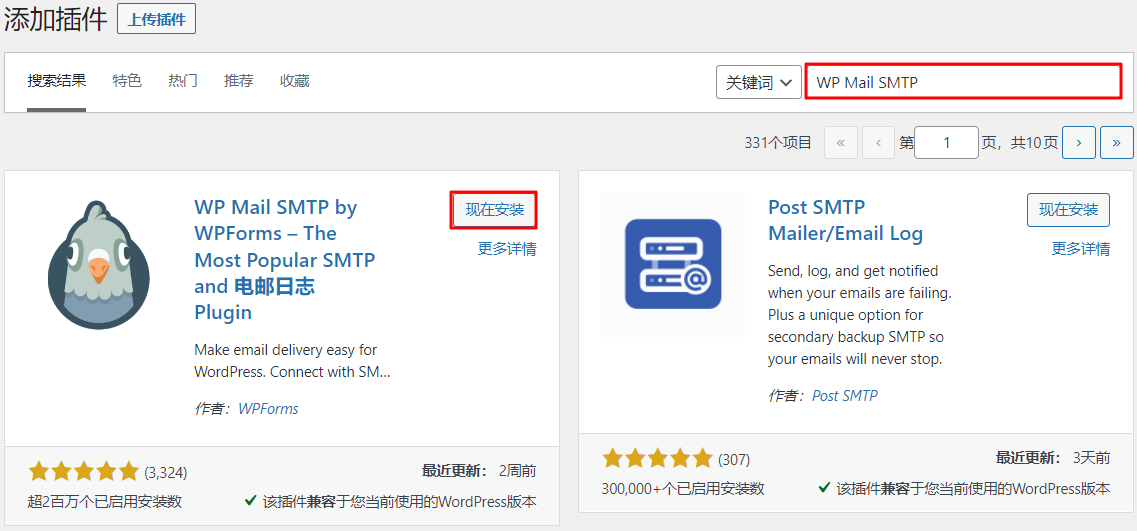操作場景
WordPress 是全球最流行的開源的博客和內容管理網站的建站平臺,具備使用簡單、功能強大、靈活可擴展的特點,提供豐富的主題插件。億速云輕量應用服務器提供 WordPress 應用鏡像,您可以使用它快速搭建博客、企業官網、電商、論壇等各類網站。
注意:
本文檔示例 WordPress 應用鏡像底層基于 CentOS 7.6 64位操作系統。應用鏡像會進行不定期更新,請以購買頁面實際鏡像信息為準。
說明事項
- CentOS 系統在安裝了寶塔面板后,會默認開啟操作系統防火墻(可通過命令行
systemctl status firewalld.service 查看)。若您需訪問指定端口(例如8080端口),則需通過配置輕量應用服務器網絡防火墻及操作系統防火墻放通指定端口。具體操作請參見 配置操作系統防火墻。 - 為提高寶塔面板安全性,建議將面板默認的8888端口修改為其他端口,您可以登錄面板后進行修改。修改后需在輕量應用服務器網絡防火墻中放通對應端口。
操作步驟
- 登錄 輕量服務器控制臺,在 輕量服務器 頁面單擊新建。
- 在輕量應用服務器購買頁面,選擇所需配置完成輕量應用服務器購買。
- 鏡像:選擇為應用鏡像 > WordPress 應用,其中操作系統版本可選 CentOS 7.2 或 Ubuntu 18.04.1 (以實際頁面顯示為準)。
預覽各應用鏡像請參見 應用市場。
- 地區:建議選擇靠近目標客戶的地區,降低網絡延遲、提高您的客戶的訪問速度。例如目標客戶在歐洲,地域選擇 “法蘭克福”。
- 實例套餐:按照所需的服務器配置(CPU、內存、系統盤、每月流量),選擇一種實例套餐。
- 服務器名稱:自定義實例名稱,若不填則由系統隨機生成名稱。
- 數量:默認1臺。
- 購買時長:默認1個月。
- 單擊立即購買,并根據頁面提示提交訂單完成支付。
- 返回輕量應用服務器控制臺。
- 待實例創建完成后,在服務器列表中,選擇并進入該實例的詳情頁。您可以在此頁面查看 WordPress 應用的各項配置信息。
- 選擇應用管理頁簽,進入應用管理詳情頁。
- 在“應用內軟件信息”欄中,復制獲取 WordPress 管理員帳號及密碼的命令。
- 在“應用內軟件信息”欄中,單擊登錄,或頁面右上角的登錄服務器。
- 在彈出的登錄窗口中,粘貼在 步驟7 中獲取的命令,并按 Enter。
即可獲取 WordPress 管理員帳號(admin)和對應的密碼。
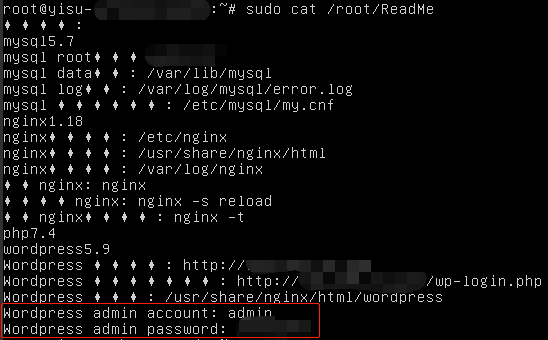
- 復制并記錄 WordPress 管理員帳號和密碼。
- 關閉登錄窗口,并返回該實例的應用管理詳情頁。
- 在“應用內軟件信息”欄中,單擊 WordPress 的管理員登錄地址。
- 在新打開的瀏覽器標簽頁中,輸入 步驟10 記錄的賬號和密碼,單擊登錄。
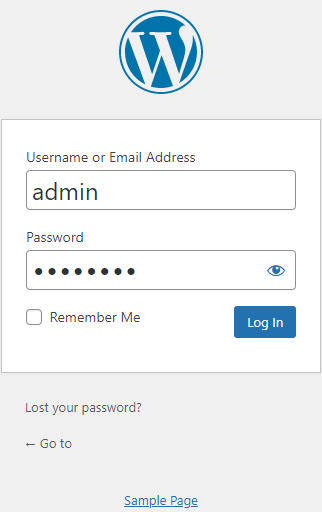
- 成功登錄后,您可根據實際需要對 WordPress 進行管理、自定義和配置。語言設置可在設置(Settings)→常規(General)→站點語言(Site Language)中更改。
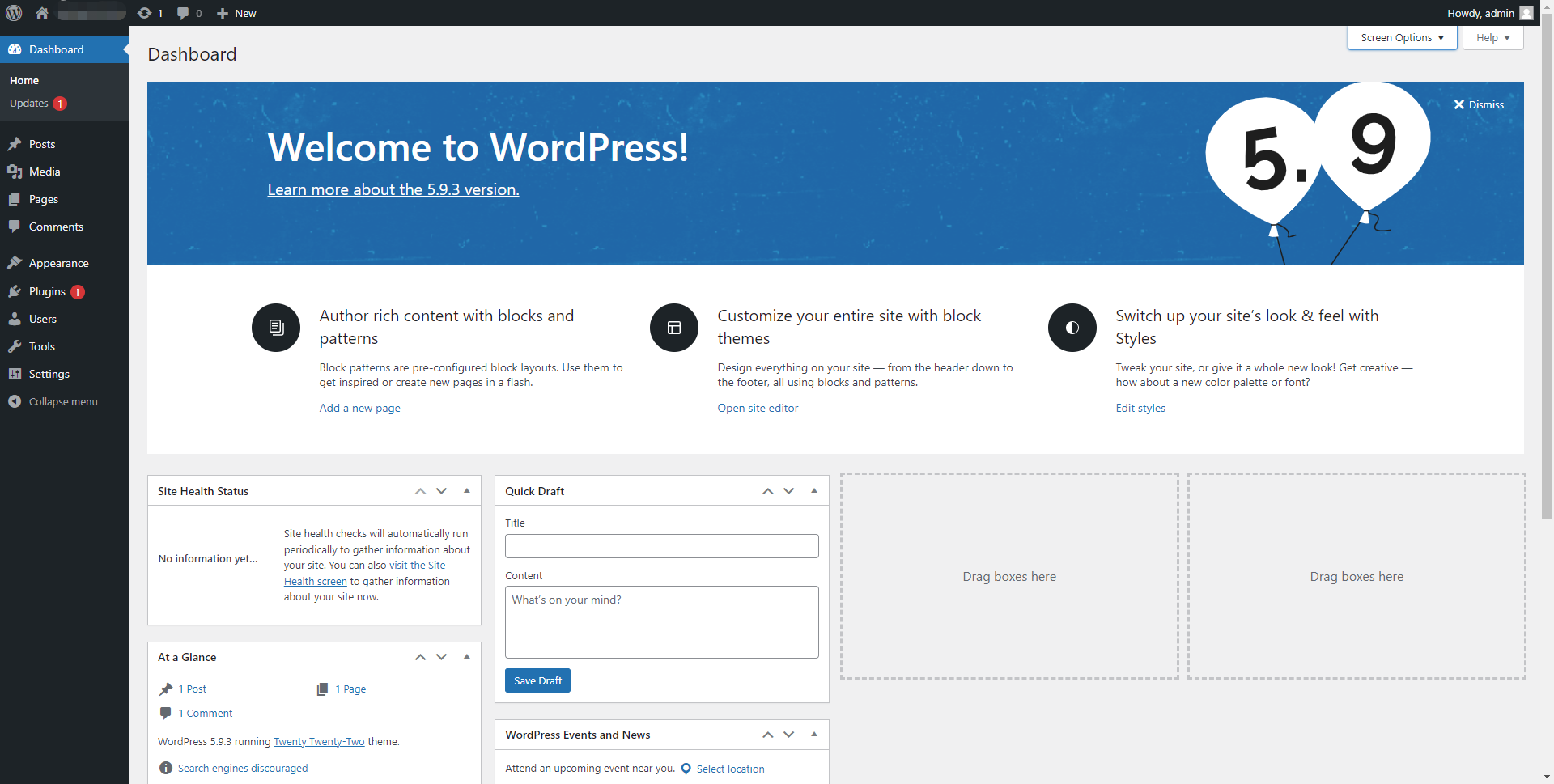
相關操作
更新 WordPress 管理員個人資料
- 在 WordPress 管理界面的左側導航中,選擇用戶 > 所有用戶。
- 找到
admin 用戶,單擊編輯。 - 根據實際需求,設置個人資料。
例如:
- 在“聯系信息”欄中,輸入您的電子郵件地址。
- 在“賬戶管理”欄中,單擊設置新密碼,輸入新的管理員密碼。
- 單擊更新個人資料。
查看其他配置信息
在 WordPress 實例的應用管理詳情頁,您除了可以查看 WordPress 的配置信息,還可以查看其他配置信息。例如首頁地址、 Nginx 主配置文件保存路徑、 MariaDB 數據庫管理員密碼、實例中各個軟件的安裝路徑等。
配置操作系統防火墻
- 登錄 輕量服務器控制臺。
- 在“輕量服務器”頁面,選擇實例點擊管理進入實例詳情頁面。
- 選擇防火墻頁簽,添加或刪除入站規則(可以允許或拒絕指定IP來源、指定端口范圍的訪問)。如下圖所示:
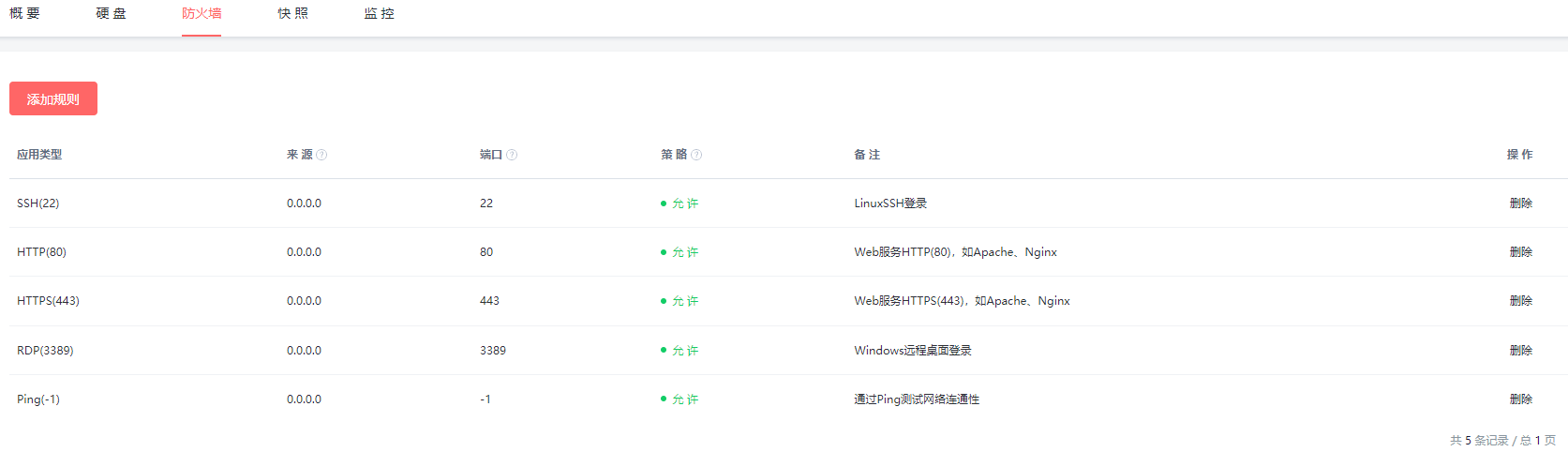
設置 WordPress 地址 URL
注意:
請參考以下步驟,設置 WordPress 地址 URL。若您未配置 WordPress 地址 URL,則發送修改管理員郵箱郵件時會出現鏈接無法點擊的問題。
- 選擇左側導航欄中的設置 > 常規,進入“常規選項”頁面。
- 找到 “WordPress地址(URL)”并填寫。建議填寫店鋪的域名,若暫未擁有域名,可先填寫實例的 IP 地址,格式如下:
http://實例公網 IP/
您可登錄 輕量服務器控制臺,獲取實例公網 IP。 - 單擊頁面底部的保存更改,配置即可生效。
配置郵件
WordPress 應用鏡像 postfix 服務默認未加密。從安全性的角度考慮,建議您參考以下步驟配置加密的郵件服務。本文以使用 WordPress 插件 “WP Mail SMTP” 配置 QQ 郵箱 SMTP 服務為例:
- 登錄WordPress管理頁面。
- 選擇左側導航欄中的插件 > 安裝插件。
- 進入“添加插件”頁面后,在搜索框中輸入 “WP Mail SMTP”,找到插件后單擊現在安裝。如下圖所示:
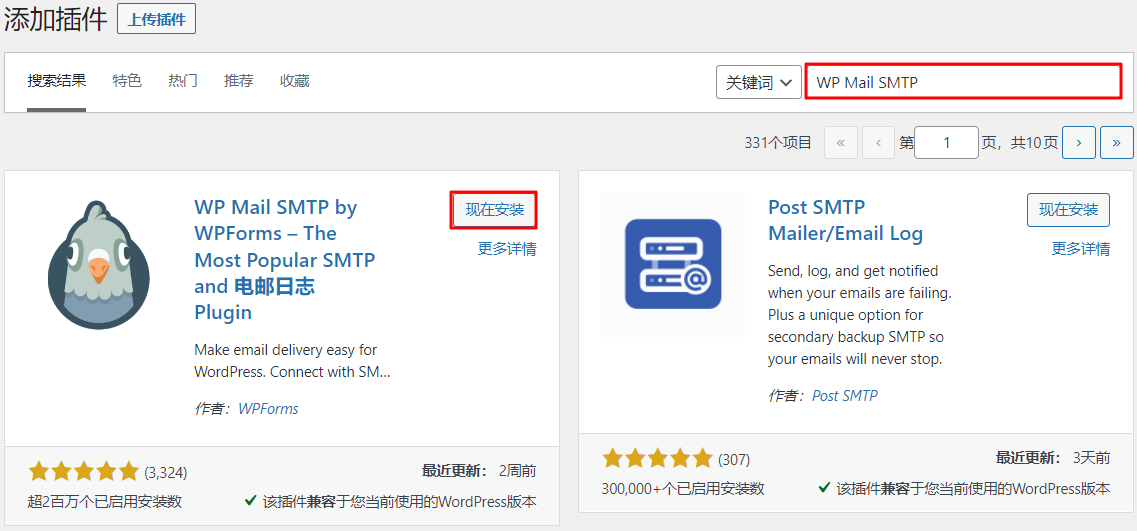
- 安裝成功后單擊啟用,并在插件配置頁面單擊 Let’s Get Started。
- 在 “Choose Your SMTP Mailer” 步驟中,選擇您需配置的郵箱。本文以配置 QQ 郵箱 SMTP 為例,選擇其他 SMTP后單擊 Save and Continue。
- 在 “Configure Mailer Settings” 步驟中,參考以下信息配置 SMTP 主機、加密方式、端口及認證信息后,單擊 Save and Continue。
主要參數信息如下,其他配置請保持默認。
- SMTP 主機:填寫
smtp.qq.com。 - 加密:選擇 “SSL”。
- SMTP 端口:填寫
465。 - SMTP 用戶名:填寫您的郵箱地址。
- SMTP 密碼:填寫授權碼,不是 QQ 郵箱的密碼。
- 發件人名稱:可填寫您的店鋪名稱。
- 發件人:可填寫管理員的郵件地址。需為有效的郵件地址,否則會報錯。
- 在 “Which email features do you want to enable?” 步驟中,保持默認配置,單擊 Save and Continue。
- 在 “Help Improve WP Mail SMTP + Smart Recommendations” 步驟中,單擊 Skip this Step。
- 在 “Enter your WP Mail SMTP License Key” 步驟中,單擊 Skip this Step。
至此,您已完成郵件基本配置。
域名與 DNS 解析設置
您可以給自己的 WordPress 網站設定一個單獨的域名。用戶可以使用易記的域名訪問您的網站,而不需要使用復雜的 IP 地址。有些用戶搭建網站僅用于學習,那么可使用 IP 直接訪問網站,但不推薦這樣操作。
如果您已有域名,請參考以下步驟:
- 進行網站備案。
域名指向中國境內服務器的網站,必須進行網站備案。在域名獲得備案號之前,網站是無法開通使用的。您可以通過億速云免費進行備案,流程請參考 備案流程。 - 通過億速云 高防DNS云解析 配置域名解析。
開啟 HTTPS 訪問
可參考 Nginx服務器上安裝SSL證書 文檔為您的 WordPress 實例安裝 SSL 證書并開啟 HTTPS 訪問。